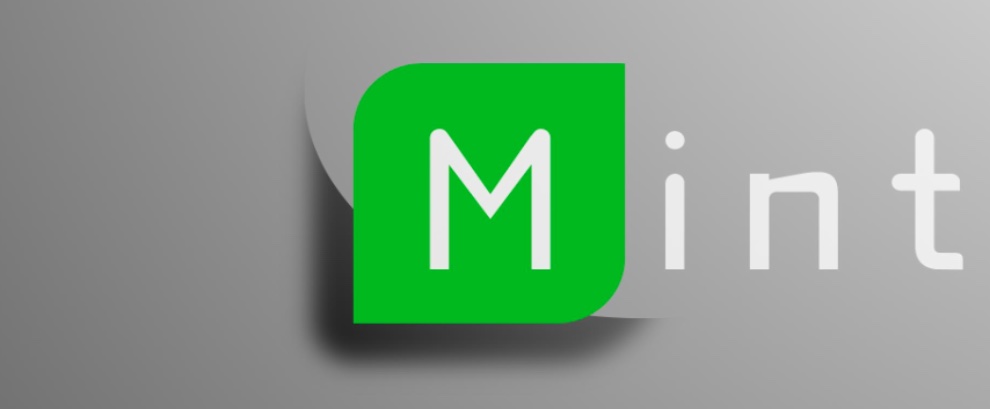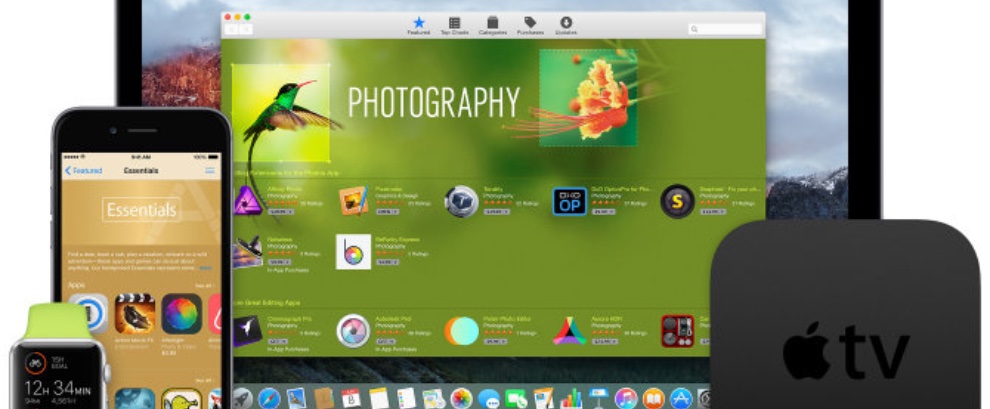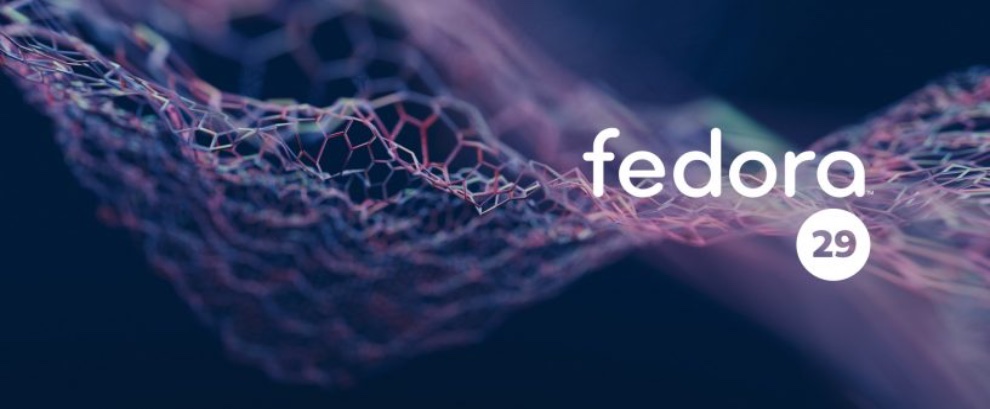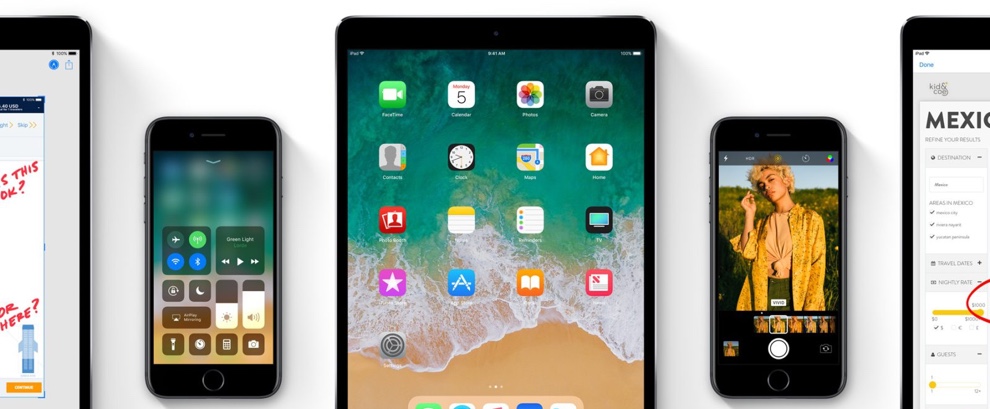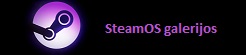Microsoft Windows
Skaičiuoklė „Gnumeric“

Skaičiuoklė „Gnumeric“ – puiki alternatyva MS Office ar OpenOficce „Calc“ programoms. Kaip ir „AbiWord“, ši programa kilusi iš GNOME šeimos ir pasižymi tais pačiais privalumais – užima nedaug disko vietos, naudoja mažai operatyviosios atminties, yra išversta į daugybę kalbų, taip ir į Lietuvių, veikia daugumoje operacinių sistemų. Be to, „Gnumeric“ kaip ir „AbiWord“ galima paleisti neįdiegus. Tai labai patogu tiems, kam dažnai tenka dirbti prie įvairių kompiuterių.
Programą galite parsisiųsti čia:
——————————————————————————————————————–
CDBurnerXP

Prieš keletą metų šios programos nesinorėjo aprašyti, nes jai trūko kelių svarbių funkcijų, o ir įrašymo procesas į kompiuterį nebuvo vienas iš lengviausių. Tad daugelis turbūt būtų nesivarginęs keisti gerai pažįstamos Nero programos. Šiandiena CDBurnerXP yra pasikeitusi, veikia patikimiau ir sparčiau. Programa leidžia įrašyti duomenis į populiariausias optines laikmenas bei palaiko dvisluoksnius diskus (DL-dual layer). CDBurnerXP supranta NRG, BIN ir ISO failus. Pastaruoju formatu ji leidžia kurti kompiuterines diskų kopijas. Tad, jei norite „kepti” kompaktinius diskus ir be to nemokamai, atsisiųskite CDBurnerXP.
Programą galite parsisiųsti čia:
——————————————————————————————————————–
BitBlinder
![]()
BitBlinder gražins privatumą ir laisvę internete. Ir tai tikra tiesa. BitBlinder programos esmė yra slėpti galus, paliekamus naršant. Tais galais naudojasi kas tik netingi: tai ir prekybinės įmonės, ir vyriausybės, įvairios organizacijos. Pagrindinės programos savybės:
- siustis failus torrent tinklais anonimiškai ir greitai
- naršyti anonimiškai ir apeiti visus filtrus (ISP filtravimas, darbovietės interneto naršymo politika)
- apsaugoti identitetą ir slėpti IP adresą nuo kitų vartotojų
- kas geriausia – ši programa atvira ir nemokama.
Programą galite parsisiųsti čia:
——————————————————————————————————————–
„Mozilla Composer“

Patogus įrankis vizualiam HTML puslapių kūrimui. Yra aprašymas pradedantiesiems. Daugelį objektų savybių galima keisti vizualiai. Patogus darbas su „JavaScript“. Galima rašyti kodą arba kurti puslapį vizualiomis priemonėmis.
Įdiegiamas kartu su „Mozilla“ naršykle (žr. aukščiau).
Programą galite parsisiųsti čia:
——————————————————————————————————————–
Microsoft Security Essentials

Naujas Microsoft produktas išsiskiria vartotojo sąsajos paprastumu bei veikimo sparta. Įdiegus programą nereikia atsakinėti į nesuprantamus klausimus ir aiškintis ką reiškia konkrečios funkcijos. Pirmą kartą įjungta programa jau yra sukonfigūruota ir pasiruošusi automatiniam darbui. Security Essentials langas yra padalytas į keturias korteles. Pirmoje kortelėje yra pateikiama informacija apie programos būklę, antroje – informacija apie atnaujinimo sistemą, likusiose galima peržiūrėti rastų virusų sąrašą bei keisti programos nuostatas. Manau šiuose kortelėse lankysitės retai, nes programa puikiausiai veikia be vartotojo įsikišimo. Tuo labiau, kad Security Essentials netrikdys jūsų darbo nereikalingais pranešimais tol kol nesusidursite su virusais. Manau tai puikus sprendimas, nes daugelis antivirusinių programų vartotojui suteikia per daug nereikalingos informacijos.
Programą galite parsisiųsti čia:
——————————————————————————————————————–
Password Safe

Kuo daugiau mes naudojamės kompiuteriu, tuo daugiau pas mus prisirenka slaptažodžių nuo įvairių svetainių, dokumentų, žaidimų. Jei pradžioje stengdavomės sugalvoti sudėtingesnius slaptažodžius, tai su laiku mums tai atsibosta ir bijodami susipainioti savo pačių paspęstuose slaptažodžių spąstuose, paliekame du-tris budinčius slaptažodžius, kuriuos pastoviai visur naudojame. Jeigu dar prisimintume krūvas popierėlių, kuriuose bandom užsirašinėti slaptažodžius, o visumoje tik prarandam brangų laiką kol juose surandam mums reikalingą slaptažodį. Kai pagalvoji, kartais turbūt netgi gautųsi greičiau atstatyti slaptažodį, nei tuose užrašuose ką nors surasti. Šioje situacijoje, vienintelė normali išeitis, neleisianti susipainioti tarp daugybės slaptažodžių, yra slaptažodžių menedžerio naudojimas. Vieną iš tokių šiandien ir pristatome – Password Safe.
Pirmą kartą paleidus programą, mums pasiūlys sukurti konteinerį/failą, kuriame bus saugomi visi duomenys, tame tarpe ir slaptažodžiai. Naudojantis Password Safe mums teks atsiminti tik vieną slaptažodį, tad įjungiam visą savo fantaziją ir sukuriam tikrai gerą slaptažodį kuriamam konteineriui/failui. Nors aišku skirtingiems tikslams galime sukurti ir naudotis keliais konteineriais. Šitoj vietoj norėčiau atkreipti jūsų dėmesį į vieną svarbią ir labai naudingą funkciją, iš pirmo žvilgsnio atrodančią visiškai beprasmiškai. Programoje yra nedidelis klaviatiūros ženklelis, kurį nuspaudus iškviečiama virtuali klaviatiūra. Jos pagalba ir surinkite slaptažodį, tai jus apsaugos nuo įvairaus plauko šnipinėjimo programų, galinčių tūnoti jūsų kompiuteryje. Toliau mus pasitinka pagrindinis langas, kuriame redaguojame konteinerio turinį, sukuriami slaptažodžiai, nuorodos, elektroniniai paštai ir pastabos. Patogesniam šių elementų rūšiavimui galima naudoti kategorijas.
Programos interfeisas klasikinis, viskas padaryta pakankamai patogiai. Nustatymuose siūloma daug įvairiausių naudingų parametrų slaptažodžių išsaugojimui ir sukūrimui. Manau šio aprašymo jums pilnai užteks tam kad apsiprastumėte programoje ir sėkmingai ja naudotumėtės. Smulkesniai informacijai apie funkcijas, spustelėkite F1 ir jums atsivers instrukcija.
Password Safe puikiai atlieka savo funkcijas ir mes galime būti ramūs dėl slaptažodžių saugumo. Manau jog kiekvienas mėgėjas panaršyti internete turi turėti šią arba panašią programą.
- 22,0 MB
- Nemokama.
- Windows 7, Vista, XP.
Programą galite parsisiųsti čia:
——————————————————————————————————————–
HWiNFO

Kaip dažnai jums tenka padirbėti prie kompiuterio apie kurio vidų nežinote absoliučiai nieko ? Aišku, savo kompiuterį jūs pažįstate kaip penkis pirštus, juk pats rinkotės. Tačiau kartais tenka padėti pažįstamiems ar artimiesiems, kuriems uždavus klausimą apie kompiuterio vidų, dažniausia išgirsti – „nežinau”. Tokiu atveju galima aišku knaisiotis kompiuterio sistemoje ir palengva išsiaiškinti kas ir kaip, tačiau juk mums nesinori ilgai knaisiotis ir gaišti laiką. Lieka vienintelis greitas variantas tam išsiaiškinti: panaudoti programas įdiegtų įrenginių nustatymui. Vienas iš tokių įrankių būtų HWiNFO. Programa naudojimui siūloma keliais variantais: standartinė versija, portable versija ir gana įdomus darbo iš DOS rėžimo variantas. Dėl duomenų aktualumo galite nesijaudinti, pastoviai išeina atnaujinimai.
HWiNFO leis jums gauti informaciją apie procesorių, pagrindinę plokštę, darbinę atmintį, vaizdo plokštę, monitorius, tinklo plokštes, garso įrenginius, kietuosius diskus, nepertraukiamo maitinimo šaltinius ir akumuliatorius. Taip pat bendrą informaciją apie sistemą(naudojama operacinę sistemą, vartotojo vardą ir t.t.). Programa šią informaciją apie sistemą gali atvaizduoti dviem būdais:
Trumpuoju – visa informacija pateikiam viename lange, pateikiama tik pati svarbiausia ir būtiniausia informacija.
Išsamiuoju – čia mums pateikia visus duomenis, kuriuos tik programa sugeba išpešti iš sistemos. Programos langas padalintas į dvi dalis. Vienoje pusėje rodomi visi komponentai, kitoje pilna informacija apie pasirinktą komponentą.
HWiNFO numatyta galimybė kurti ataskaitas apie programos pagalba gautus duomenis ir jas išsaugoti tekstinių, XML, HTML, MHTML failų pavidalu.Taip pat yra integruotas nedidelis testas pagrindinių sistemos komponentų našumo patikrinimui. Testu gautus duomenis galime palyginti su etaloniniais žinomų produktų duomenimis. Esant norui galime gauti sensorinius sistemos duomenis: temperatūra, ventiliatorių sukimosi greitis, srovės stiprumas. Nustatymų programoje nedaug ir visi surišti su informacijos gavimo apie sistemą metodais.
Programa dirba stabiliai ir pateikia pilną informaciją apie pagrindinius sistemos komponentus, tad programą galima rekomenduoti tiems kam visą bazinę informaciją reikia gauti greitai ir tikslią. Skrupulingai ataskaitai apie sistemą yra ir labiau tinkančios programos.
- 2.48 MB.
- Nemokama.
- Windows 7, Vista, XP, 2000.
- REALiX.
Programą galite parsisiųsti čia:
——————————————————————————————————————–
Pegasus Mail

Šiais laikais yra siūloma daugybė bendravimo būdų, į mūsų gyvenimą vienas po kito žengia vis nauji video, audio ir tekstinių pranešimų realiuoju laiku keitimosi internetiniai resursai. Tačiau daugelis vartotojų, šalia šiuolaikinių informacijos keitimosi resursų, vis dar nepamiršta ir klasikos – elektroninio pašto. Anksčiau aš jau rašiau apie populiariąsias Thunderbird ir IncrediMail pašto programas, dabar panagrinėsim vieną iš originalesnių, nemokamų pašto klientų – Pegasus Mail. Mūsų vartotojams ši pašto programa dar silpnai pažįstama, tačiau Amerikoje tai gan populiari programa.
Programos interfeisas gan senamadiškas, kažkoks pilkas ir neišvaizdus. Dirbti su programa taip pat nėra paprasta. Kai kurie dalykai atrodo aiškūs ir suprantami, o iš kai kurių sunku pasiekti norimą rezultatą, nors ir atrodo jog viską supranti. Darbo metu, kartais teks stipriai pasukti galvą ar paskaitinėti instrukciją, kad atliktum atrodytų įprastas operacijas. Žodžiu, jei nuspręsite naudotis programa, būkite iš anksto pasiruošę adaptuotis prie programos interfeiso ir valdymo ypatumų. Na gal kiek ir per niūriai piešiu vaizdelį, juk programa turi nemažai ir puikių savybių bei funkcijų. Vartotojus turėtų pradžiuginti lengvai nustatoma adresų knyga, įvairių programos langų greitas iškvietimas karštųjų klavišų pagalba, galingas šifravimas ir apsauga naudojant slaptažodį, peradresavimas, autoatsakiklis ir t.t. Viena iš įdomesnių programos savybių yra galimybė sukurti vidinę pašto sistemą(lokaliam tinklui ar darbo grupei). Taip pat viena iš išskirtinių programos savybių yra platus Drag & Drop metodo naudojimas. Tai reiškia jog praktiškai bet kurią panelę ar įrankių rinkinį galime pervilkti ir pritvirtinti mums patogioje vietoje, tuo pačiu Pegasus Mail interfeisą maksimaliai pritaikant sau. Įdomi yra ir programos galimybė dirbti su laiško persiuntimu daugeliui adresatų. Tereikia nustatymuose nusistatyti bei automatizuoti ir jūsų laiškas vienu paspaudimu nukeliaus daugeliui adresatų. Ši funkcija turėtų patikti firmom ir įmonėm, juk labai patogu tokiu būdu pasiųsti sveikinimo ar kvietimo atvirutes.
Nežiūrint į visus programos pliusus yra ir vienas rimtas trūkumas – nėra galimybės automatiškai keisti koduotę. Ta prasme, jei jums atėjo laiškas Windows-1251, o jūsų nustatymuose stovi nustatyta KOI8-R koduotė, tai jums reiks rankiniu būdu keisti koduotę tam, kad perskaitytumėte gautą laišką.
Manau paprastiems vartotojams bus sunku priprasti prie Pegasus Mail, labai jau daug įvairių niuansų ir povandeninių rifų joje. Techno maniakams, mėgstantiems pasiknaisioti ir turintiems tam laiko, ši programa gal būtu ir visai neblogas pasirinkimas. Juk už sugaištą laiką, nustatinėjant programą pagal save, ji jums atsilygins keletu išskirtinių įdomių funkcijų bei galimybe pasipuikuoti mūsų kraštuose praktiškai nesutinkamu pašto klientu.
Pagrindinės charakteristikos:
-
SMTP, POP3, IMAP4, LDAP, PH protokolų palaikymas.
-
sujungimo saugumui SSL palaikymas.
-
galinga filtracijos sistema.
-
pirminė antraštės peržiūra serveryje ir pasirinktųjų atsisiuntimas.
-
aukštas saugumo lygis, laiškų turinio atvaizdavimui naudojama nuosavas HTML varikliukas.
-
laiškų greitesniam sukūrimui palaikomas darbas su šablonais.
-
palaikoma nepageidaujamų laiškų ir spamo filtracija.
-
supaprastintas laiško siuntimo daugeliui adresatų mechanizmas.
-
neprastas redaktorius.
-
MIME tipo laiškų palaikymas.
-
plačios darbo su aplankais galimybės.
-
laiškų būsenos atvaizdavimui naudojama nuosava spalvų schema.
-
Darbo su programa metu, plačios Drag & Drop technologijos panaudojimo galimybės.
- patogus adresų menedžeris.
- 11,71 MB.
- Nemokama.
- Windows Vista, XP.
- David Harris.
Programą galite parsisiųsti čia:
——————————————————————————————————————–
Evernote – universali užrašų knygutė

Geriausia programa užrašų ir informacijos fragmentų kaupimui.
Darbas, studijos, laisvalaikio projektai – viskas, kuo užsiimate susideda ne iš vientiso nenutrūkstamo informacijos srauto, o iš įvairiausių fragmentų ir gabalėlių. Dalį informacijos randame internete, dalį rašome patys, ieškome elektroniniuose žinynuose ir taip toliau. EverNote – ypatinga užrašų programa, leidžianti sugrupuoti ir į vieną vietą sudėti pačius įvairiausius pagal formatą informacijos fragmentus – Office dokumentų ištraukas (įskaitant Excel, Outlook ir PowerPoint – ne tik Word), interneto tinklapių gabaliukus (su iliustracijomis ir dažnai net su originalia išvaizda), įvairiausius atliktinų darbų sąrašus, atmintines ir kitą informaciją – netgi ranka elektroniniu rašalu rašytas pastabas, jei naudojate Tablet PC.
Kiekvienam fragmentui galima paskirti vieną ar kelias temas (kategorijas). Pati programa automatiškai grupuoja informaciją pagal jos tipus. Visi gabaliukai dedami ant vienos nenutrūkstamos juostos – tarsi nesibaigiančio popieriaus rulono. Rasti kažkada seniau įdėtą informaciją padeda tos pačios kategorijos (galima paslėpti nenorimų kategorijų įrašus), paieškos langelis ir dar viena unikali savybė – laiko juosta, kurioje galima pele pasirinkti apytikrę įrašų datą.
EverNote turi dvi versijas – nemokamą ir mokamą su sinchronizavimo per internetą galimybe. Pastaroji savybė, žinoma, patogi, bet gali pasidaryti „savadarbį“ sinchronizavimą tiesiog išsaugant EverNote duomenų bazę su savimi nešiojamame USB rakte.
Programą galite parsisiųsti čia: